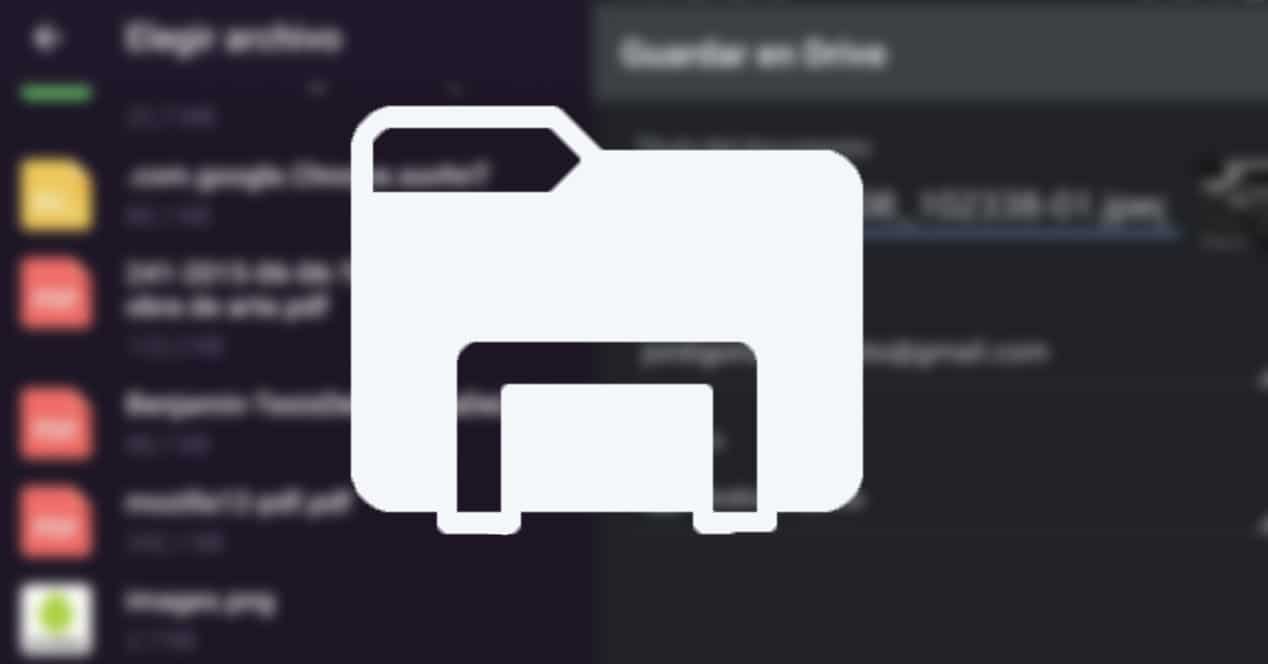
Sicuramente ci sono molte volte che vogliamo inviare file a noi stessi. Ad esempio, per caricare su Instagram una foto che abbiamo sul computer, o viceversa, per consultare un documento dal nostro telefono sul computer o sul tablet. Ti mostriamo diversi modi per passare file a te stesso su Android.
Ti insegneremo diversi metodi, così potrai scegliere quello che ti piace di più. Queste sono le nostre proposte.
Usa un servizio cloud
La prima opzione è utilizzare un servizio cloud. È lo stesso se hai Amazon Drive, Google Drive, Dropbox, ecc. Puoi usare quello che vuoi. Non hai nessun? Forse dovresti sapere che solo avendo un account Gmail hai già automaticamente un account Google Drive con 15GB a disposizione. Non male, vero?
Se hai Amazon Prime potresti non saperlo neanche tu, ma hai fino a 5 GB di Amazon Drive per i tuoi file e spazio di archiviazione illimitato per le foto. Puoi anche utilizzare gratuitamente fino a 2 GB di Dropbox.
Avendolo detto. Come lo facciamo? Beh facile. Dovremo andare alla foto o al file che vogliamo. E dovremo usare l'opzione Condividi. Premendolo si aprirà un menu con molte delle app sul nostro telefono. Selezioneremo il nostro client cloud.

Selezioniamo la cartella dove vogliamo in caso di utilizzo di Drive e cosa ti chiede il cloud che utilizzi. In questo modo lo hai già caricato automaticamente.
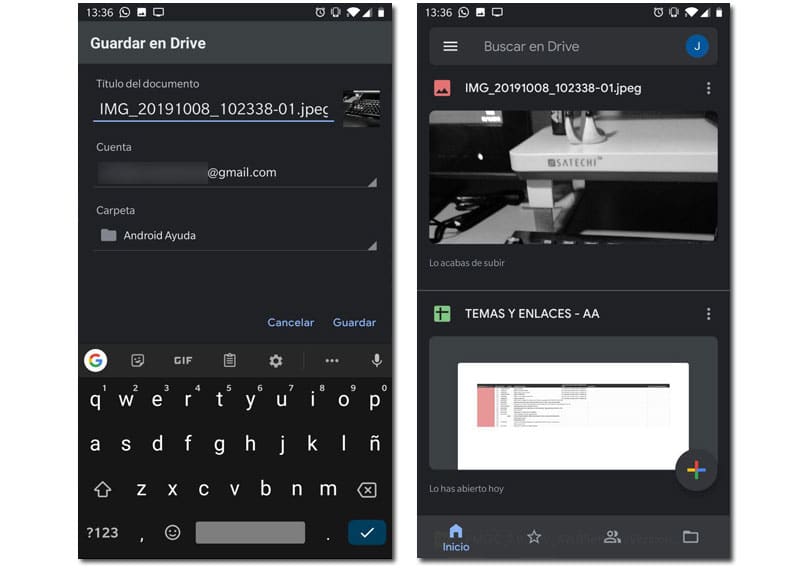
Telegram e i tuoi messaggi salvati
Un'altra opzione, forse più interessante per alcuni di voi. Se hai Telegram (e se non può essere un'opzione per averlo), hai la possibilità di Messaggi salvati. In questa opzione possiamo inviare messaggi a noi stessi. Ma è anche un cloud illimitato. L'unico aspetto negativo è che la dimensione massima del file è 1,5 GB. Ma è molto più grande dei 100 MB di WhatsApp e molto più dei 25 MB della posta elettronica.
Se non hai bisogno di avere tutto in ordine (visto che non puoi creare cartelle e così via, alla fine è una chiacchierata con te stesso) e non hai bisogno di spendere più di 1,5GB, è un'opzione perfetta.
Per fare ciò dovremo cliccare sul pulsante nella parte in alto a sinistra e selezionare Messaggi salvati. Appariranno anche nelle chat una volta inviato il primo messaggio.

Ora dovremo premere il pulsante clip e selezionare Record. Se vogliamo inviare una foto o un altro tipo di file, premeremo foto o video. Certo, se vogliamo inviare una foto, ad esempio, senza comprimere, dovremo farlo da Record. Selezioniamo quello che vogliamo e verrà inviato.
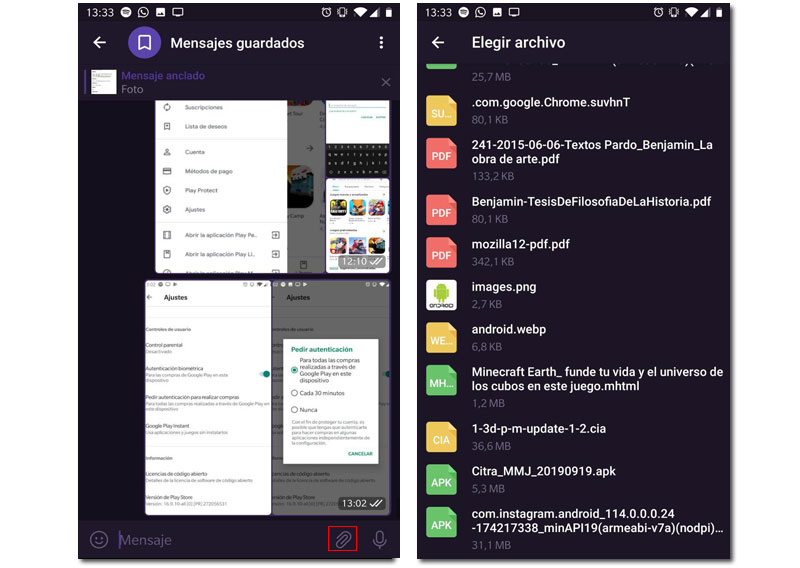
Se clicchiamo sul file lo vedremo. Se vogliamo scaricarlo e salvarlo nei download dovremo premere il pulsante con i tre puntini nel messaggio stesso.
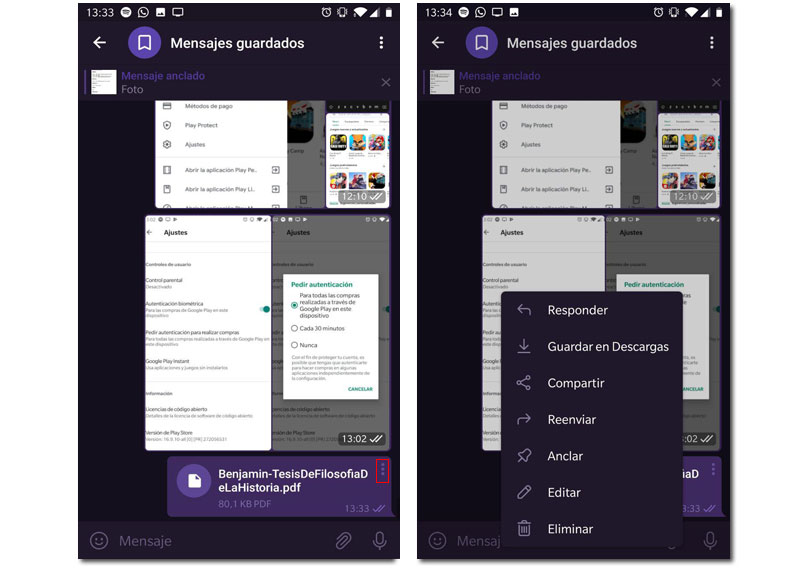
Dal client web di Telegram possiamo fare lo stesso con alcuni passaggi simili o trascinando direttamente dal nostro File Explorer al nostro client web di Telegram.
Cavo. Il classico
E ovviamente una delle opzioni è connettere il tuo cellulare o il tuo computer. Sì, potrebbe essere meno veloce e ingombrante rispetto al resto delle opzioni, ma è un'opzione praticabile senza la necessità di Internet.
Se non sai come fare, ti consigliamo di dare un'occhiata al nostro tutorial su come trasferire file dal telefono al computer, dove vengono spiegati in dettaglio i passaggi da seguire.
E tu? Che metodo usi?